Как сделать пост со множеством картинок
19-05-2011 23:55
к комментариям - к полной версии
- понравилось!
Это цитата сообщения Дом_советов Оригинальное сообщение
Как сделать пост с множеством картинок?
Я уже писал на эту тему: Как вставить много картинок в сообщение? Сейчас подробно расскажу, как сделать пост со множеством картинок, которые загружаются на радикал. Это такой бесплатный хостинг (хранилище) для изображений. Позволяет загрузить (и сохраняет) любое количество изображений, любого формата, с любым уменьшением. Чтобы не открывать Америку заново, воспользуюсь советами Inmira. Далее следует её пост (с небольшими сокращениями).
Вот, к примеру, папка с фото цветов, которые надо выложить в сообщение дневника:
 [показать]
[показать]
Иду в дневник, нажимаю кнопку "Новая запись". Затем - щелкаю кнопку "Перейти к полной форме":
 [показать]
[показать]
Открывается такое окно. Сначала пишу заголовок:
 [показать]
[показать]
В новой вкладке иду на радикал http://www.radikal.ru, не закрывая, естественно и свой создаваемый пост. На радикале щелкаю на кнопку "Обзор":
 [показать]
[показать]
Открывается окно, в нем ищу свою папку с цветами. Список фоток лучше сделать в виде эскизов, чтобы было сразу видно, какую именно берете (или вначале пронумеруйте их по порядку, которому хотите закачать).
Выбираю первый цветок, кликаю один раз и жму кнопку "Открыть":
 [показать]
[показать]
Вот видно, что путь к моей картинке уже появился:
 [показать]
[показать]
Убираю галочки с "Уменьшить до" (стрелка 1), с "Оптимизировать формат" (стрелка 2) и с "Надпись на превью" (стрелка 4). (Если не хотим убирать надпись "Увеличить", то эту галочку не убираем. Кстати, вместо этой надписи можно написать свою, например - "Смотреть полный формат" или "Цветок")
Размер превью (стрелка 3) мы поставили сами - 450 пкс. : (Мой совет - убирать галочку только у первой стрелки. А на превью оставить 180 пкс - Д.С. )
 [показать]
[показать]
Жму кнопку "Загрузить":
 [показать]
[показать]
Картинка некоторое время грузится, затем появляется такое окно:
 [показать]
[показать]
Мне нужна третья ссылка. Щелкаю по ней левой клавишей мыши, она выделяется. Правой клавишей и "копировать":
 [показать]
[показать]
Если хотите разместить полный (не уменьшенный вариант вашей фотки), то выбирайте 2-ю (картинка в тексте) или 6-ю ссылку (HTML: картинка в тексте).
Возвращаюсь во вкладку с моим постом. И вставляю скопированную ссылку-код:
 [показать]
[показать]
Теперь иду на вкладку с радикалом. Жму здесь на кнопку "Главная":
 [показать]
[показать]
Дальше порядок действий аналогичен первой картинке. Открываем через "Обзор" следующую картинку.
 [показать]
[показать]
Как видите, радикал сохранил мои настройки. Мне остается нажать кнопку "Загрузить":
 [показать]
[показать]
Все, картинка загружена, я копирую и вставляю скопированную ссылку в свой пост, сюда:
 [показать]
[показать]
Дальше загружаем аналогичным образом все картинки. Копируем и вставляем ссылки в свой пост. При этом после каждой вставленной ссылки не забываем нажимать клавишу Enter, чтобы очередная картинка у нас располагалась под предыдущей, а не рядом с ней.
Теперь пишу теги - главные слова этого сообщения (это для поисковых ботов. Они читают заголовки и теги в первую очередь. А так как картинок боты не видят, я как бы описываю, какие тут у меня картинки) :
 [показать]
[показать]
Теперь ставлю галочку в нужной рубрике и жму кнопку "Опубликовать".
На этом можно бы и остановится. Но, честно говоря, если у вас много картинок, можно сделать чуть по-другому.
1. Загрузить сразу все картинки через радикал-клиент
2. Копировать сразу все ссылки.
3. Вставить скопированные ссылки в пост.
4. Дописать в нужных местах теги и текст.
Вот скрины того, как я загружаю картинки через него:
 [показать]
[показать]
 [показать]
[показать]
 [показать]
[показать]
 [показать]
[показать]
[b] [показать]
[показать]
 [показать]
[показать]
 [показать]
[показать]
 [показать]
[показать]
 [показать]
[показать]
В общем, с радикал-клиентом проще и намного быстрее. Удачи!
Источник
Это цитата сообщения Дом_советов Оригинальное сообщение
Как сделать пост с множеством картинок?
Я уже писал на эту тему: Как вставить много картинок в сообщение? Сейчас подробно расскажу, как сделать пост со множеством картинок, которые загружаются на радикал. Это такой бесплатный хостинг (хранилище) для изображений. Позволяет загрузить (и сохраняет) любое количество изображений, любого формата, с любым уменьшением. Чтобы не открывать Америку заново, воспользуюсь советами Inmira. Далее следует её пост (с небольшими сокращениями).
Вот, к примеру, папка с фото цветов, которые надо выложить в сообщение дневника:
 [показать]
[показать]Иду в дневник, нажимаю кнопку "Новая запись". Затем - щелкаю кнопку "Перейти к полной форме":
 [показать]
[показать]Открывается такое окно. Сначала пишу заголовок:
 [показать]
[показать]В новой вкладке иду на радикал http://www.radikal.ru, не закрывая, естественно и свой создаваемый пост. На радикале щелкаю на кнопку "Обзор":
 [показать]
[показать]Открывается окно, в нем ищу свою папку с цветами. Список фоток лучше сделать в виде эскизов, чтобы было сразу видно, какую именно берете (или вначале пронумеруйте их по порядку, которому хотите закачать).
Выбираю первый цветок, кликаю один раз и жму кнопку "Открыть":
 [показать]
[показать]Вот видно, что путь к моей картинке уже появился:
 [показать]
[показать]Убираю галочки с "Уменьшить до" (стрелка 1), с "Оптимизировать формат" (стрелка 2) и с "Надпись на превью" (стрелка 4). (Если не хотим убирать надпись "Увеличить", то эту галочку не убираем. Кстати, вместо этой надписи можно написать свою, например - "Смотреть полный формат" или "Цветок")
Размер превью (стрелка 3) мы поставили сами - 450 пкс. : (Мой совет - убирать галочку только у первой стрелки. А на превью оставить 180 пкс - Д.С. )
 [показать]
[показать]Жму кнопку "Загрузить":
 [показать]
[показать]Картинка некоторое время грузится, затем появляется такое окно:
 [показать]
[показать]Мне нужна третья ссылка. Щелкаю по ней левой клавишей мыши, она выделяется. Правой клавишей и "копировать":
 [показать]
[показать]Если хотите разместить полный (не уменьшенный вариант вашей фотки), то выбирайте 2-ю (картинка в тексте) или 6-ю ссылку (HTML: картинка в тексте).
Возвращаюсь во вкладку с моим постом. И вставляю скопированную ссылку-код:
 [показать]
[показать]Теперь иду на вкладку с радикалом. Жму здесь на кнопку "Главная":
 [показать]
[показать]Дальше порядок действий аналогичен первой картинке. Открываем через "Обзор" следующую картинку.
 [показать]
[показать]Как видите, радикал сохранил мои настройки. Мне остается нажать кнопку "Загрузить":
 [показать]
[показать]Все, картинка загружена, я копирую и вставляю скопированную ссылку в свой пост, сюда:
 [показать]
[показать]Дальше загружаем аналогичным образом все картинки. Копируем и вставляем ссылки в свой пост. При этом после каждой вставленной ссылки не забываем нажимать клавишу Enter, чтобы очередная картинка у нас располагалась под предыдущей, а не рядом с ней.
Теперь пишу теги - главные слова этого сообщения (это для поисковых ботов. Они читают заголовки и теги в первую очередь. А так как картинок боты не видят, я как бы описываю, какие тут у меня картинки) :
 [показать]
[показать]Теперь ставлю галочку в нужной рубрике и жму кнопку "Опубликовать".
На этом можно бы и остановится. Но, честно говоря, если у вас много картинок, можно сделать чуть по-другому.
1. Загрузить сразу все картинки через радикал-клиент
2. Копировать сразу все ссылки.
3. Вставить скопированные ссылки в пост.
4. Дописать в нужных местах теги и текст.
Вот скрины того, как я загружаю картинки через него:
 [показать]
[показать] [показать]
[показать] [показать]
[показать] [показать]
[показать][b]
 [показать]
[показать] [показать]
[показать] [показать]
[показать] [показать]
[показать] [показать]
[показать]В общем, с радикал-клиентом проще и намного быстрее. Удачи!
Источник
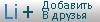 [показать] [показать] | 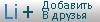 [показать] [показать] |
Вы сейчас не можете прокомментировать это сообщение.
Дневник Как сделать пост со множеством картинок | fotina56 - Дневник fotina56 |
Лента друзей fotina56
/ Полная версия
Добавить в друзья
Страницы:
раньше»